怎么正确的在Excel表格中输入加法公式
1、打开Excel文件,如图所示,在单元格中分别输入几个数值;
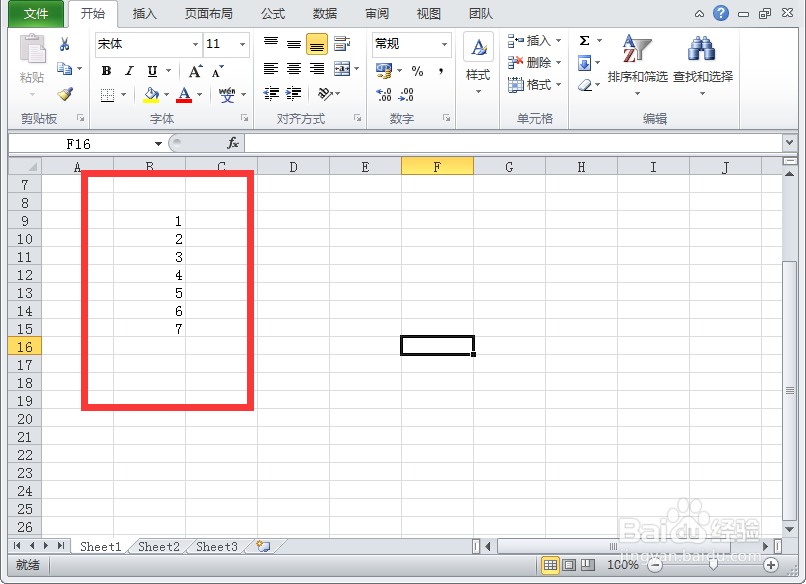
2、使用鼠标选中需要求和的几个数值;
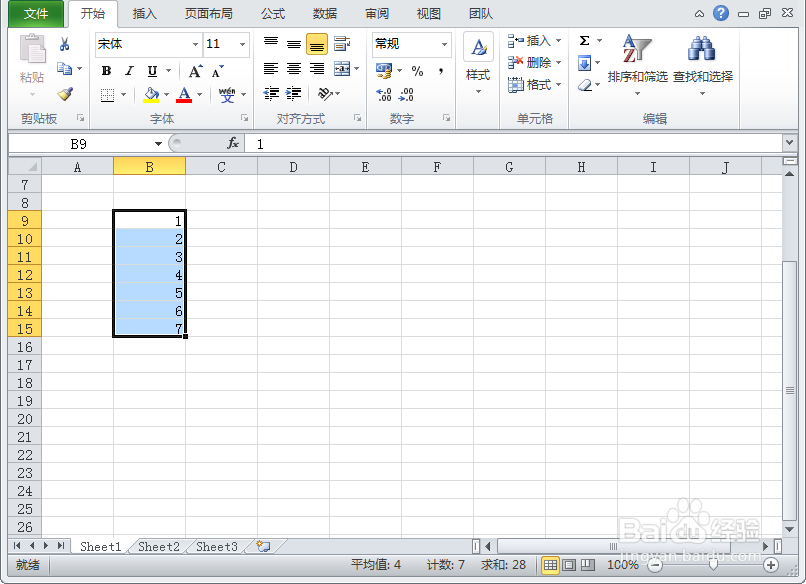
3、点击功能区的【求和】按钮,即可计算出几个值的和,并显示在下方;
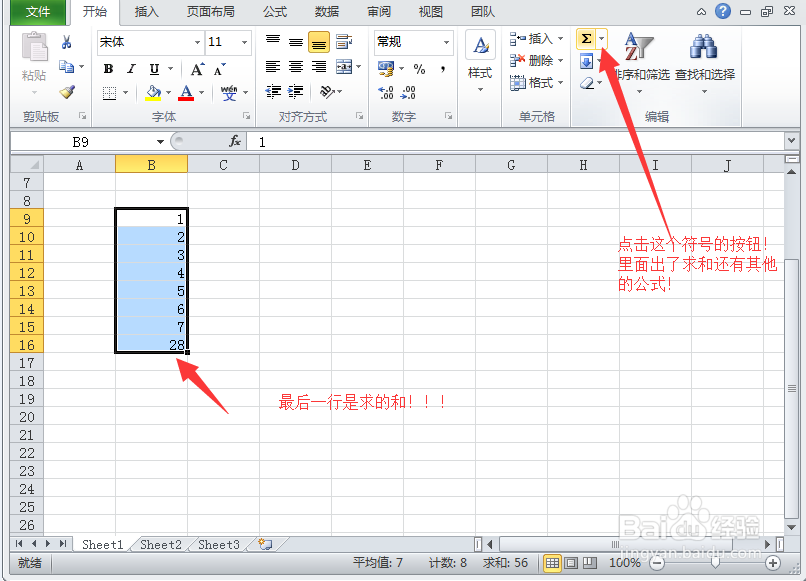
4、这种方法的缺点是,求得的和直接显示在数值下方了,不能显示在任意位置;
如果想要显示在任意位置,可以参考方法二和方法三;
1、打开Excel文件,任意输入几个数值,如图;
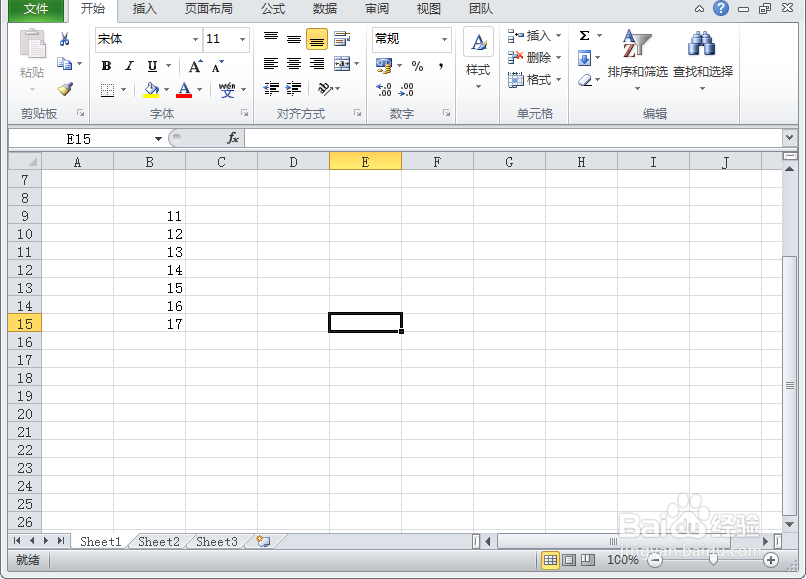
2、然后点击想要将几个数值的和值保存的单元格;
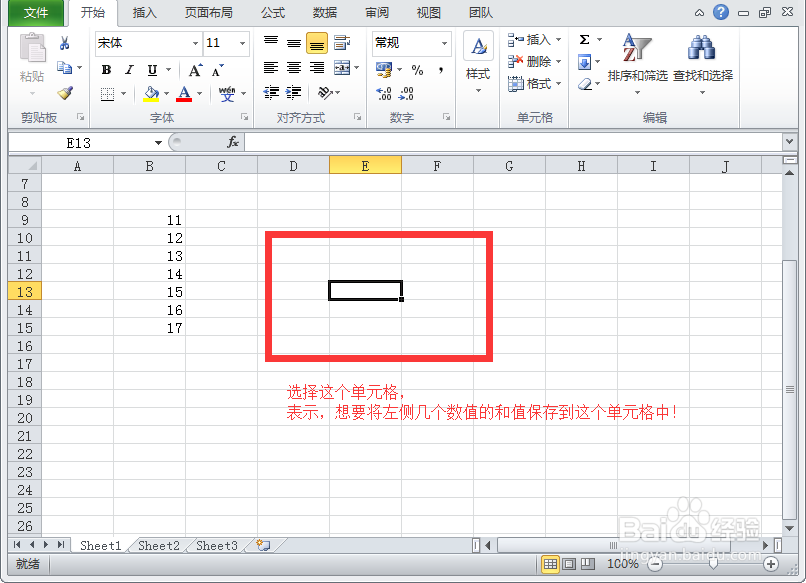
3、此时,点击功能区的【求和】按钮,会在单元格中显示求和公式,如图所示;
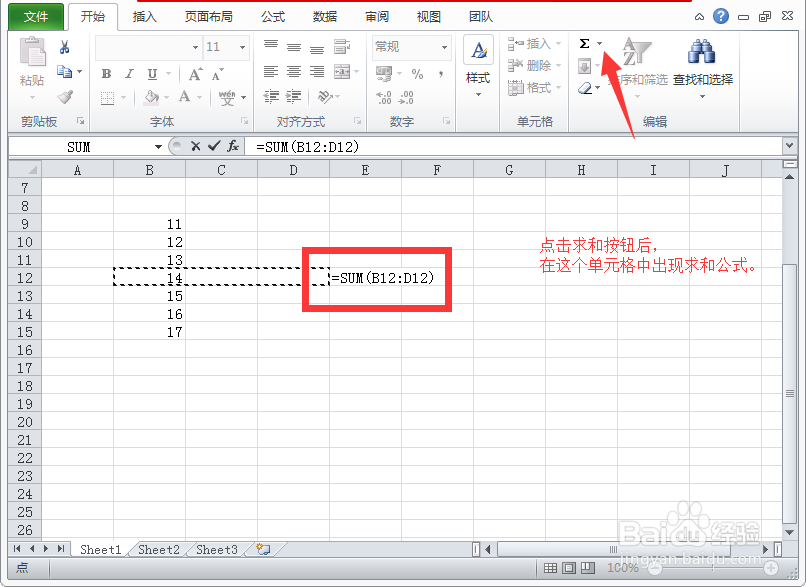
4、我们选中几个需要求和的数值,如图;
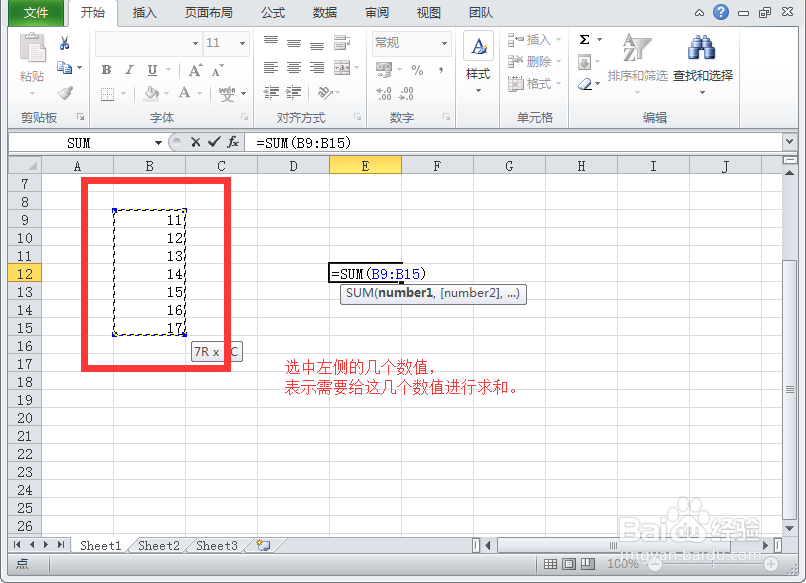
5、最后按【回车】键,表示确定,即可在单元格中显示出和值;
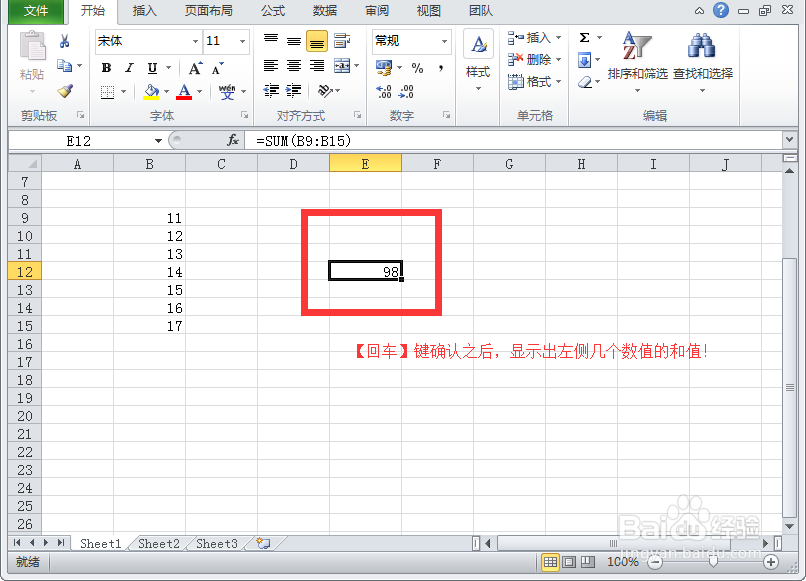
6、这种方法的优点是,可以将和值显示到任意单元格中;
1、打开Excel文件,任意输入几个数值,用于求和;
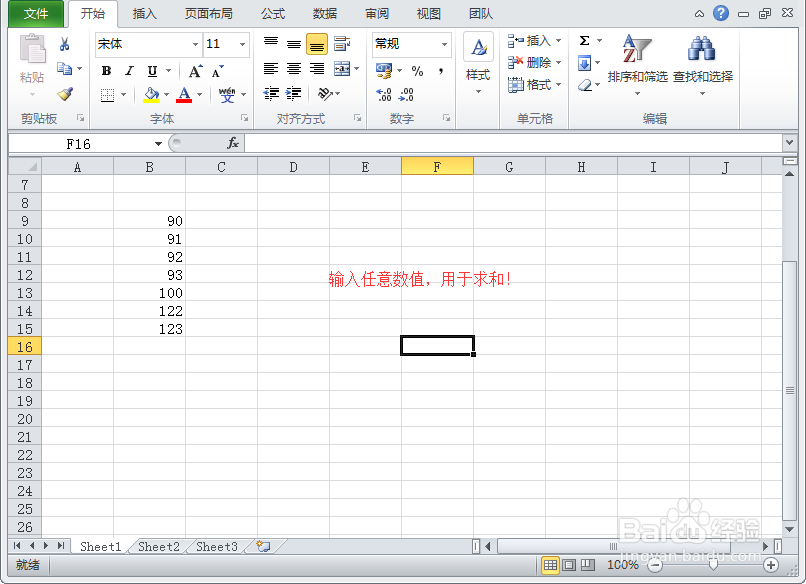
2、点击功能区的【公式】按钮,选择【他函数】选项;
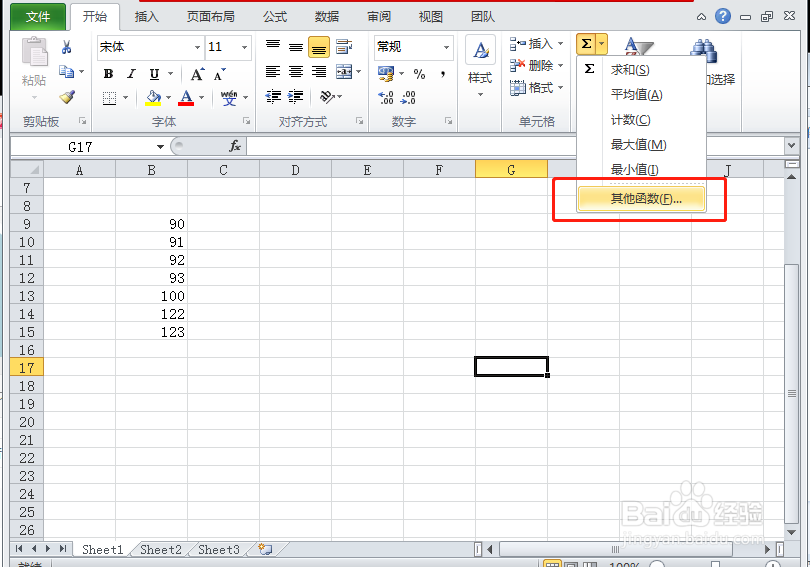
3、在打开的【插入函数】对话框中,选择【SUM】函数,然后点击【确定】按钮;
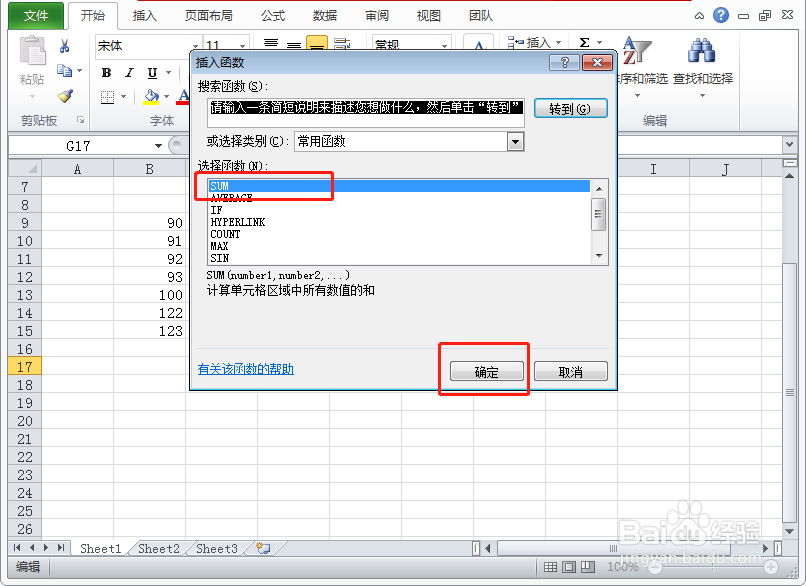
4、在弹出的【函数参数】对话框中,点击输入框右侧的按钮,进行输入参数选择;
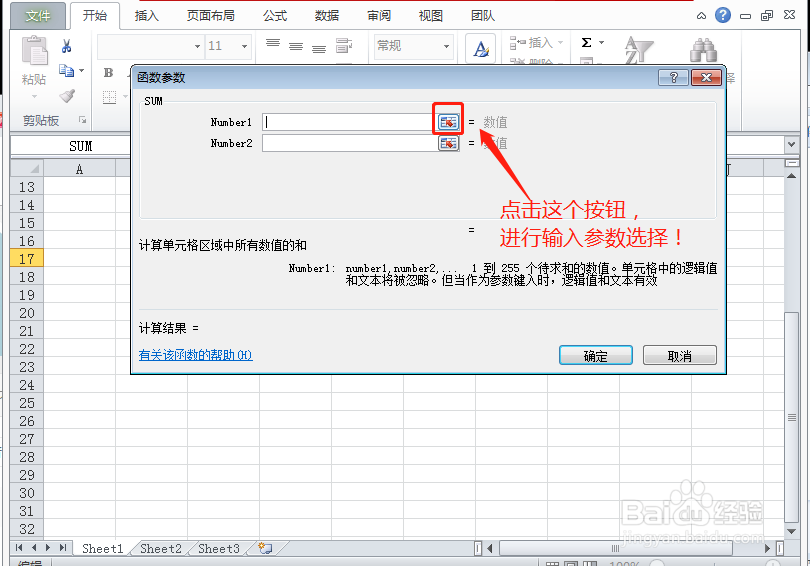
5、选中想要求和的数值;
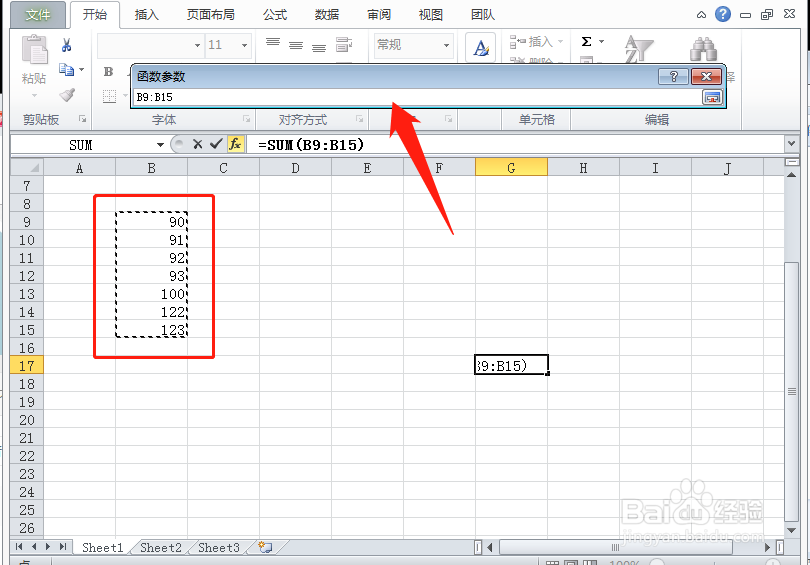
6、点击【函数参数】输入框右侧的按钮;
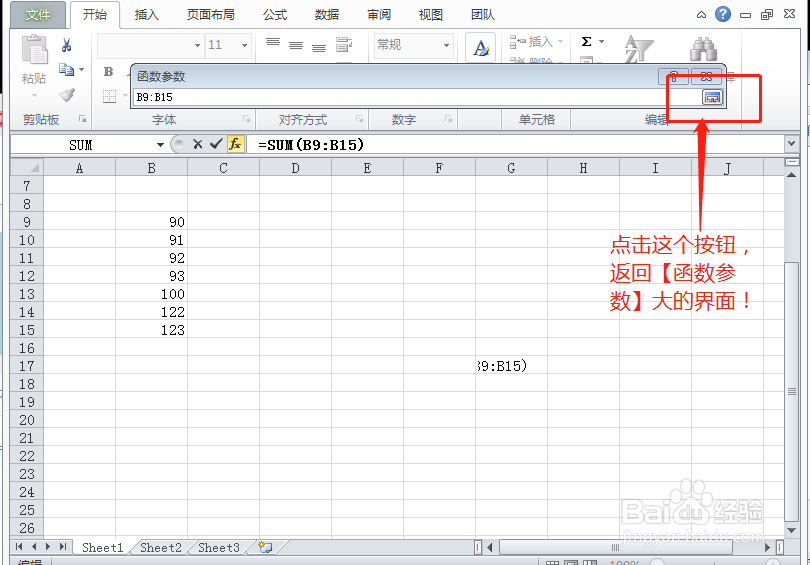
7、此时可以看到,在【函数参数】输入框中已经选中了要求和的几个数值;
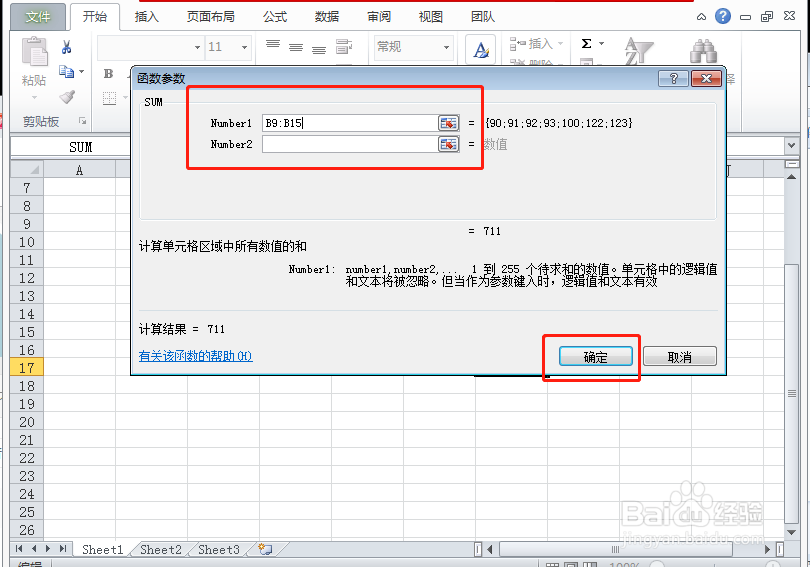
8、在【函数参数】对话框中,点击【确定】按钮,即可求和;

9、这种方法适合比较复杂的函数,如果只是计算加法,推荐方法二;
声明:本网站引用、摘录或转载内容仅供网站访问者交流或参考,不代表本站立场,如存在版权或非法内容,请联系站长删除,联系邮箱:site.kefu@qq.com。
阅读量:137
阅读量:117
阅读量:54
阅读量:51
阅读量:104